时间:2019-11-12作者:xp系统之家 来源:http://www.37m.cn
win10系统是很多电脑用户首选的装机系统,然而有不少用户在使用过程中可能会碰到win10系统百度浏览器关闭百度热点新闻的情况。大部分用户电脑技术都是菜鸟水平,面对win10系统百度浏览器关闭百度热点新闻的问题,无法自行解决。不少用户都来咨询小编win10系统百度浏览器关闭百度热点新闻要怎么处理?其实可以根据以下步骤1、在你的电脑桌面上打开你的百度浏览器,进入到浏览器的主界面; 2、在浏览器的最右侧,我们可以看到一个三道杠的图标,我们点击一下;这样的方式进行电脑操作,就可以搞定了。下面就和小编一起看看解决win10系统百度浏览器关闭百度热点新闻问题详细的操作步骤:
推荐:
1、在你的电脑桌面上打开你的百度浏览器,进入到浏览器的主界面;
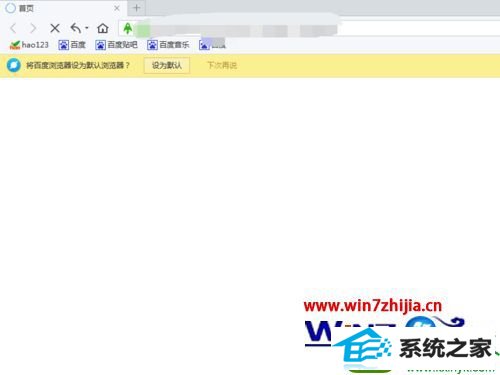
2、在浏览器的最右侧,我们可以看到一个三道杠的图标,我们点击一下;
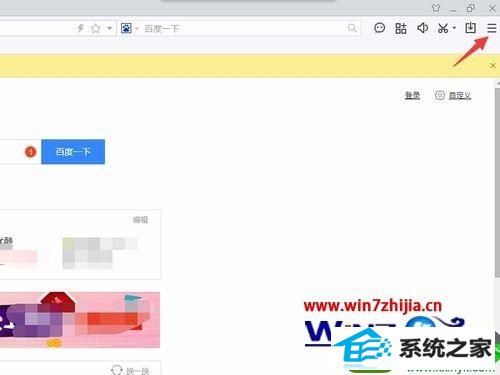
3、点击之后,会弹出一个下拉菜单,其中有一个选项叫做设置,旁边标有齿轮的符号,我们点击进入到具体设置当中;
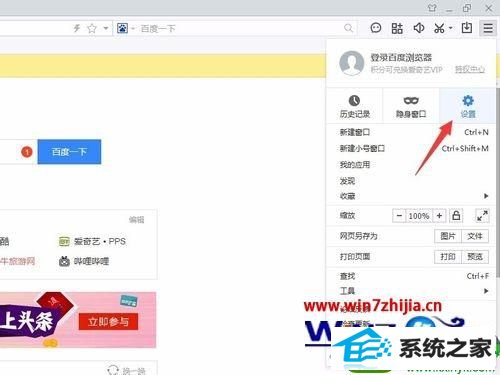
4、在设置当中,我们看到界面的左侧有一排选项,其中有一个叫做高级设置,我们选择这一项;
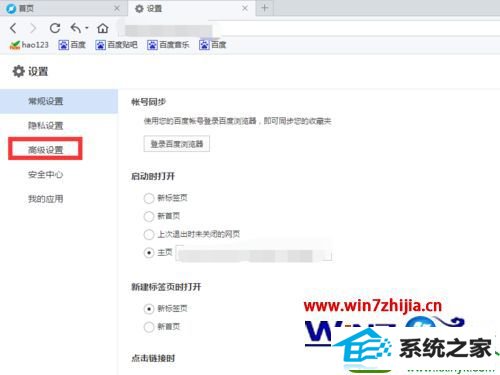
5、选择完毕之后,系统右侧会弹出一个新的界面,我们拉动鼠标左键向下拖拽;
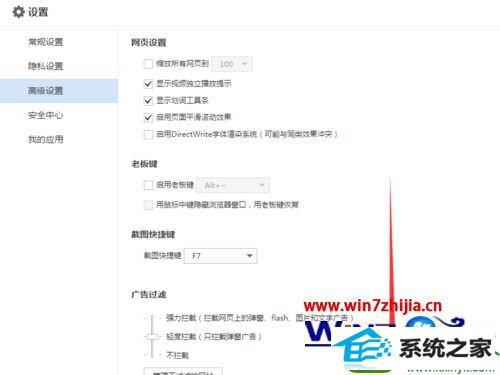
6、在最底下,我们可以看到一个项目叫做开启百度热点新闻,而在前面有个对号;
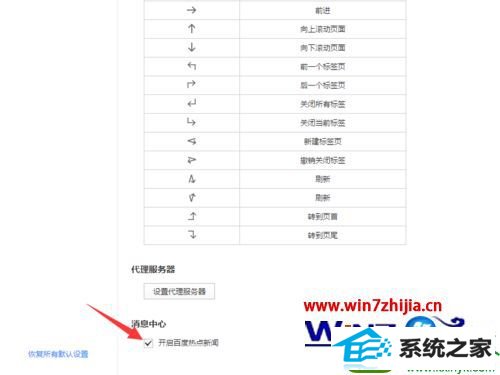
7、我们把这个对号勾掉,就达到我们的目的了。
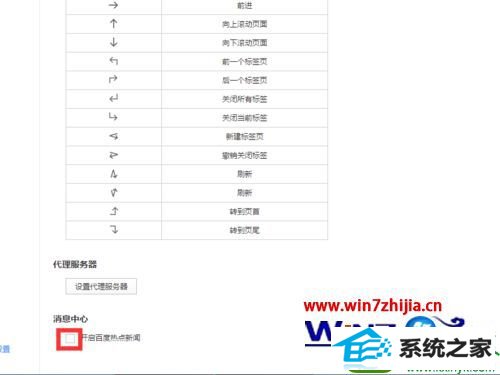
关于win10系统下百度浏览器怎么关闭百度热点新闻就给大家介绍到这边了,如果你有需要的话,就可以采取上面的方法步骤来进行操作吧。
本站发布的ghost系统与电脑软件仅为个人学习测试使用,不得用于任何商业用途,否则后果自负!